CAD图层是我们在CAD软件中经常要用到的,当我们的CAD图纸中有很多个视口的时候,为了查看方便,我们希望使CAD的视口中显示不同的图层。
浩辰CAD使CAD的视口中显示不同的图层方法一
使选定的图层,仅在当前视口被冻结。(不影响其他视口的图层显示)
①:进入布局并激活视口----打开图层特性管理器----拖动管理器下方的滑轮,点击“视口冻结”,即可将图层在当前视口冻结。
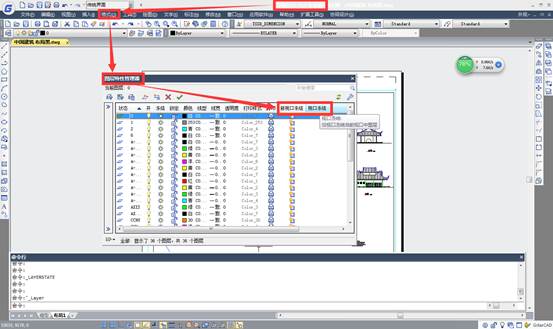
然后依次激活下列选项----设置---视口----视口冻结----选择要冻结的图层上的对象(可多选)
注意:运用此方法,未被选中的图层,在所有视口都正常显示。
浩辰CAD使CAD的视口中显示不同的图层方法二
在当前视口,将要显示的图层进行隔离。(不影响其他视口的图层显示)
激活视口后,执行LAYISO命令,或者点击图层面板上的“隔离”图标。
注意:要在当前视口要显示的所有图层上,都选择对象。
注意:运用此方法,未被选中的图层,在当前视口不能显示,但是在其他的视口可以显示。
3、使选定的图层,只能在当前视口显示,在其他视口里不能显示(影响其他视口的图层显示)
①:激活视口后,打开图层特性管理器,在选定图层上单击鼠标右键,选择视口冻结图层----在除当前视口以外的所有视口中
②:激活视口后,在命令行执行LAYVPI命令,然后选择只想在本视口里显示的图层上的对象。
注意:运用此方法,未被选中的图层,将在每个视口都显示。
通过上面的介绍,之后如果我们想要让CAD的模型空间显示所有的CAD图层,但是在布局空间里面,要想让不同的视口显示不同的图层,比如有的视口只显示墙体层和里房间注释层,有的视口只显示墙体层,门窗层、地面铺装层,就知道怎么操作了。

2024-03-04

2023-12-19

2023-12-14

2023-11-24

2023-11-10

2023-11-09

2023-10-27

2023-08-07

2023-07-10

2023-05-31

2023-01-03

2022-12-14
